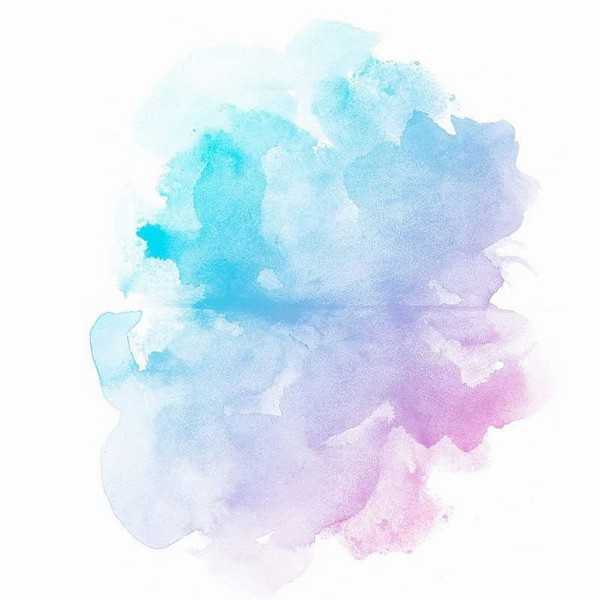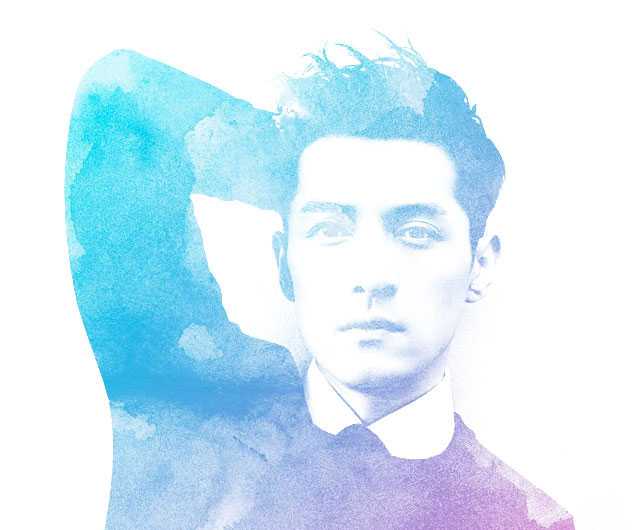作者制作水彩人像的方法非常简单:首先选出人物暗部区域,用水彩素材叠加上去,得到初步水彩人像;然后在背景区域也增加一些水彩纹理;最后根据喜好,调整颜色及增加清晰度。
最终效果:
主要过程:
1、选择人物照片。
2、选择水彩泼墨图片。
3、选择人物图片的轮廓,用水彩泼墨图层剪切蒙版。具体做法:
人物图片去色(ctrl+shift+u);调整色阶,增加对比度;用"可选颜色"选择高光区域,然后生成选区,反选(ctrl+shift+i)(图片背景和人物脸庞都是白色高光,反选正好选择了头发等区域);然后水彩泼墨图层剪切蒙版。
重要一步:要在图层蒙版下面新建图层填充白色。
4、继续用水彩泼墨图层丰富背景白色区域,并结合画笔使效果自然。用"36"画笔,通过调整间距,大小角度抖动等参数得到不同效果,多设置几个参数尝试不同效果。
5、合并图层,图层样式选择渐变叠加,尝试一个自己喜欢的颜色。
检查发现,整体有点不突出,我用滤镜锐化了一下,然后又降低了些图层透明度,调到下图效果。
教程结束,以上就是ps快速把胡歌照片变成好看的水彩画效果教程的全部内容,希望大家喜欢!
相关教程推荐:
ps利用滤镜快速把外景动物羊的照片转成水彩画效果教程
Photoshop把胡歌正脸照片快速变成低多边形效果教程
PS怎么把胡歌的图片转换成手绘素描?
ps,胡歌照片,水彩画
免责声明:本站文章均来自网站采集或用户投稿,网站不提供任何软件下载或自行开发的软件! 如有用户或公司发现本站内容信息存在侵权行为,请邮件告知! 858582#qq.com
RTX 5090要首发 性能要翻倍!三星展示GDDR7显存
三星在GTC上展示了专为下一代游戏GPU设计的GDDR7内存。
首次推出的GDDR7内存模块密度为16GB,每个模块容量为2GB。其速度预设为32 Gbps(PAM3),但也可以降至28 Gbps,以提高产量和初始阶段的整体性能和成本效益。
据三星表示,GDDR7内存的能效将提高20%,同时工作电压仅为1.1V,低于标准的1.2V。通过采用更新的封装材料和优化的电路设计,使得在高速运行时的发热量降低,GDDR7的热阻比GDDR6降低了70%。